

In diesem Thema wird beschrieben, wie Sie ein Anwendungsdesign mit FLXfinish+ drucken können, d. h. der Auftrag wird teilweise matt und teilweise glänzend gedruckt.
Für die Verwendung von FLXfinish+ ist ein CMYKSS-Profil mit einem FLXfinish+ Druckmodus erforderlich.
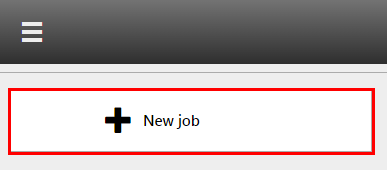
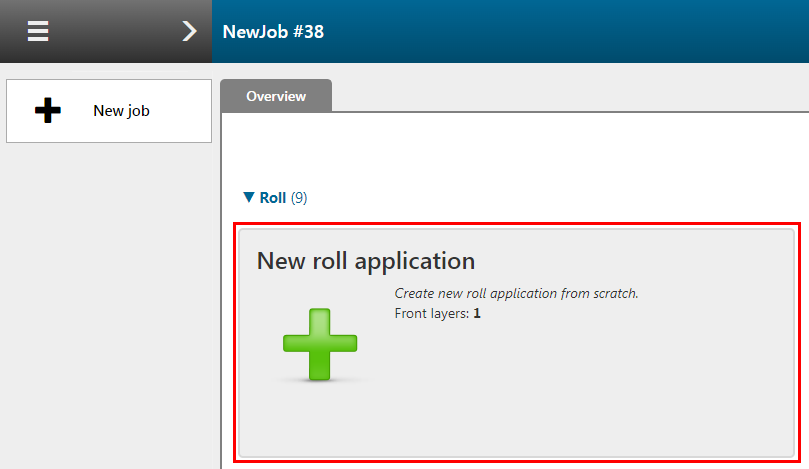
Prüfen / wählen Sie die Einstellungen für:
[Drucker]
[Material]
[Druckmodus]
Wählen Sie: FLXfinish+
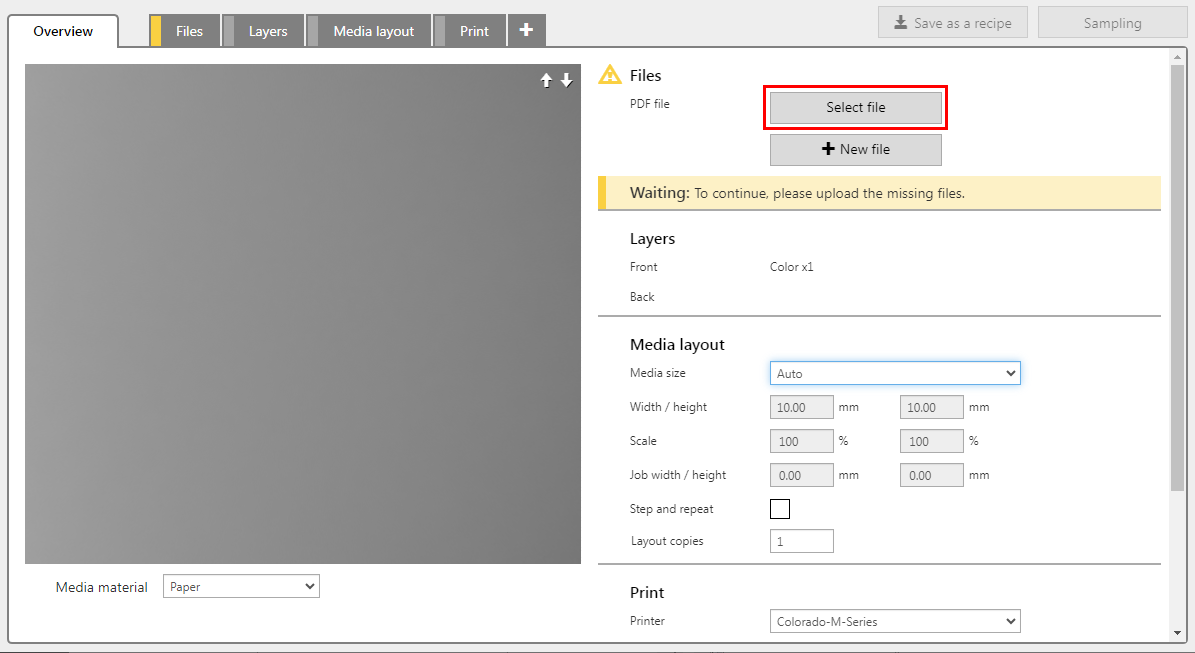
Die Datei muss eine Seite, ein Layer oder eine Volltonfarbe enthalten, die die Glanzdaten definiert.
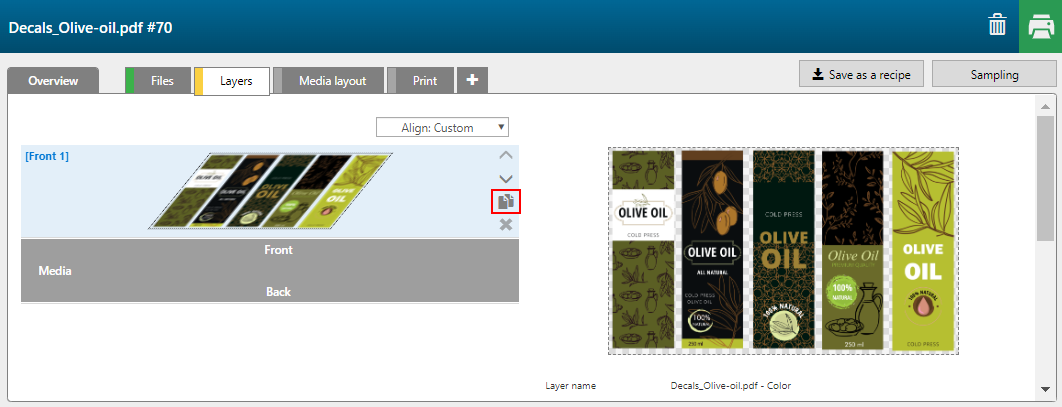
Wählen Sie [Herkunft des Layers], das die Daten für den Glanzteil des Drucks enthält. In diesem Fall verwenden wir Spot2 Daten, die in der PDF-Datei enthalten sind.
Sie können Seiten, Layer oder Volltonfarben, die in der/den Eingabedatei(en) vorhanden sind, als Eingabe einem Drucklayer zuweisen.
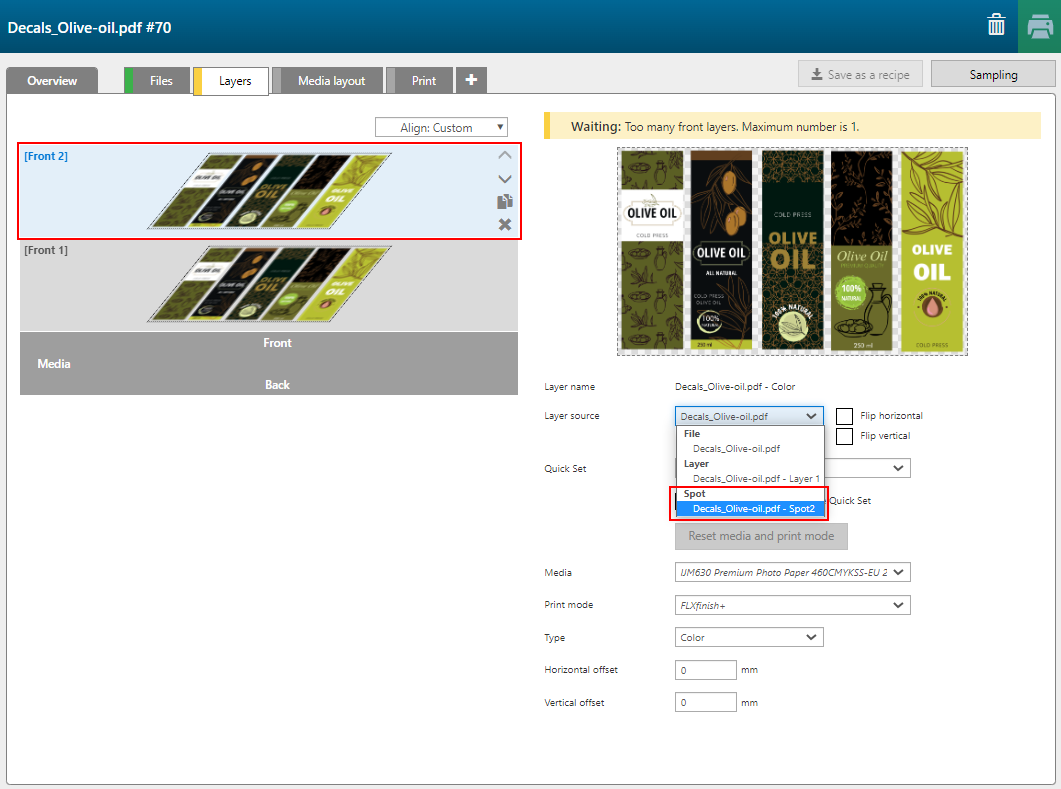
Vollfarbene Elemente mit Farbverläufen werden als Rasterbilder behandelt.
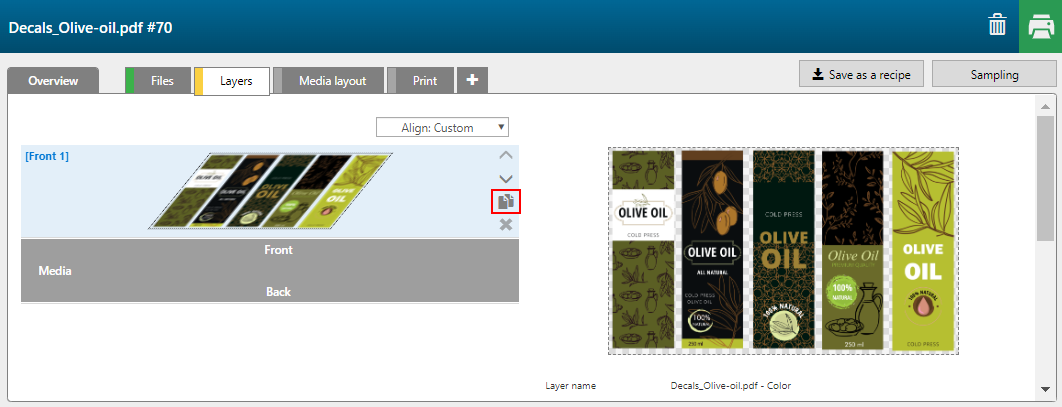
Wählen Sie [Herkunft des Layers], das die Daten für den Glanzteil des Drucks enthält. In diesem Fall verwenden wir Spot2 Daten, die in der PDF-Datei enthalten sind.
Sie können Seiten, Layer oder Volltonfarben, die in der/den Eingabedatei(en) vorhanden sind, als Eingabe einem Drucklayer zuweisen.
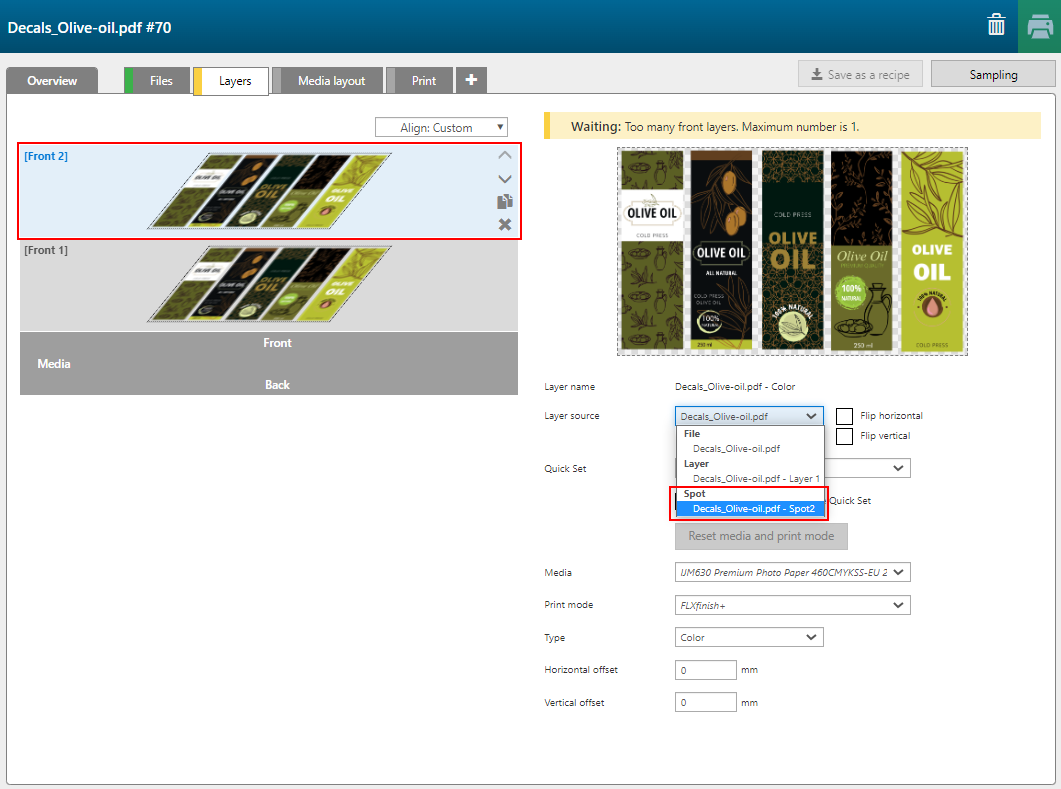
Vollfarbene Elemente mit Farbverläufen werden als Rasterbilder behandelt.
Ändern Sie dann die [Farbe] des Layers in [Glanz].
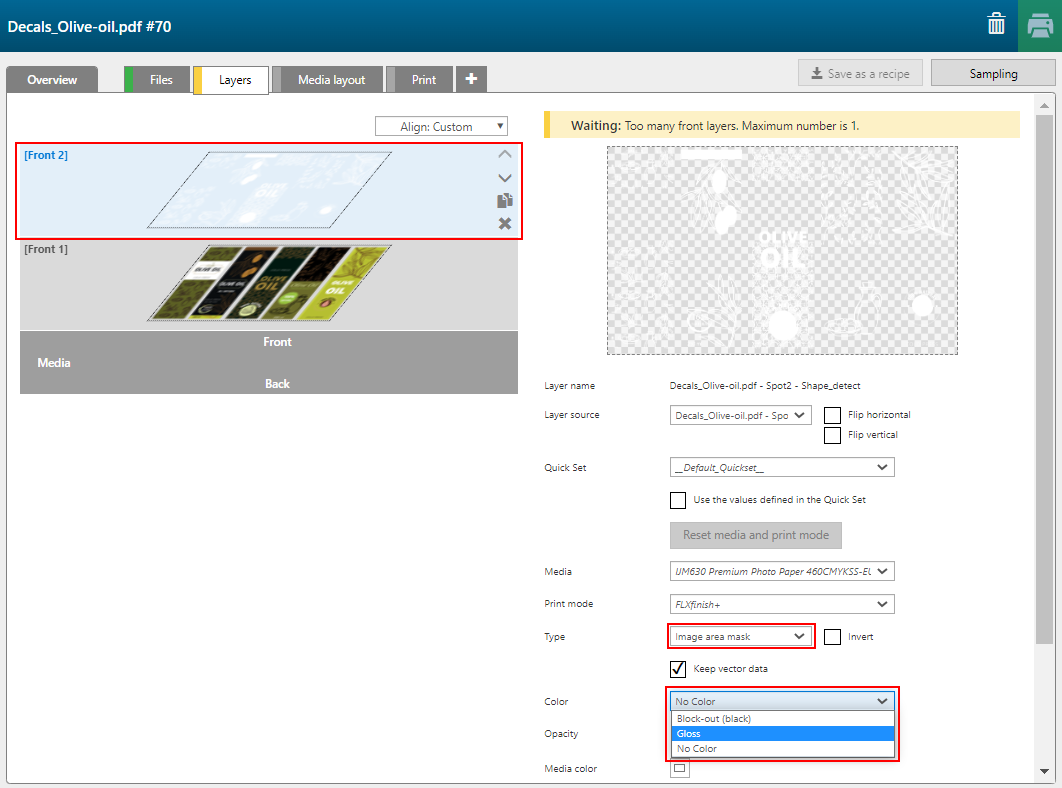
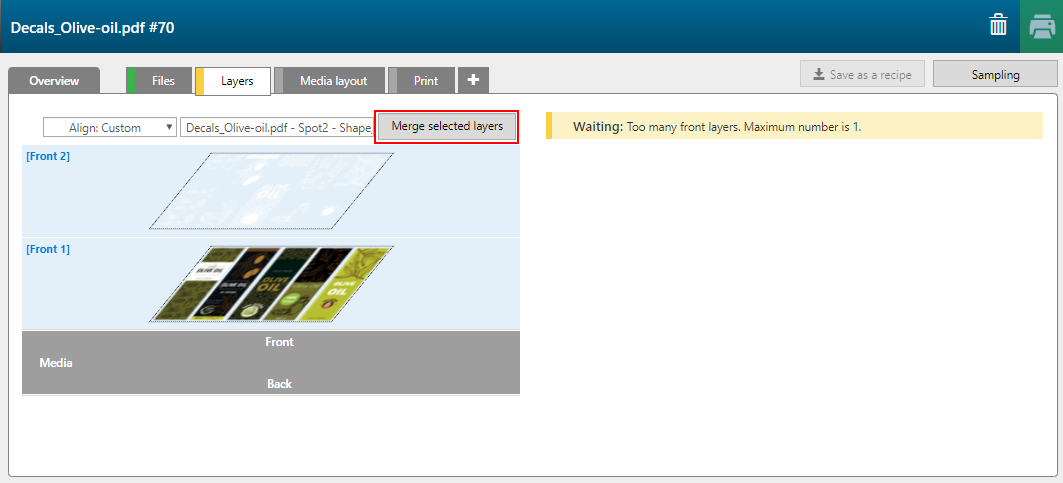
Eine FLXfinish+ Anwendung kann nur ein Layer pro Seite haben.
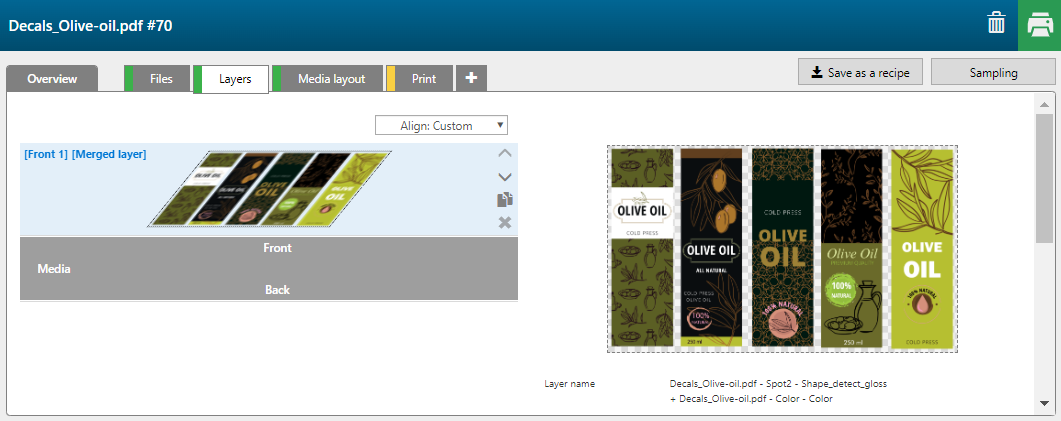
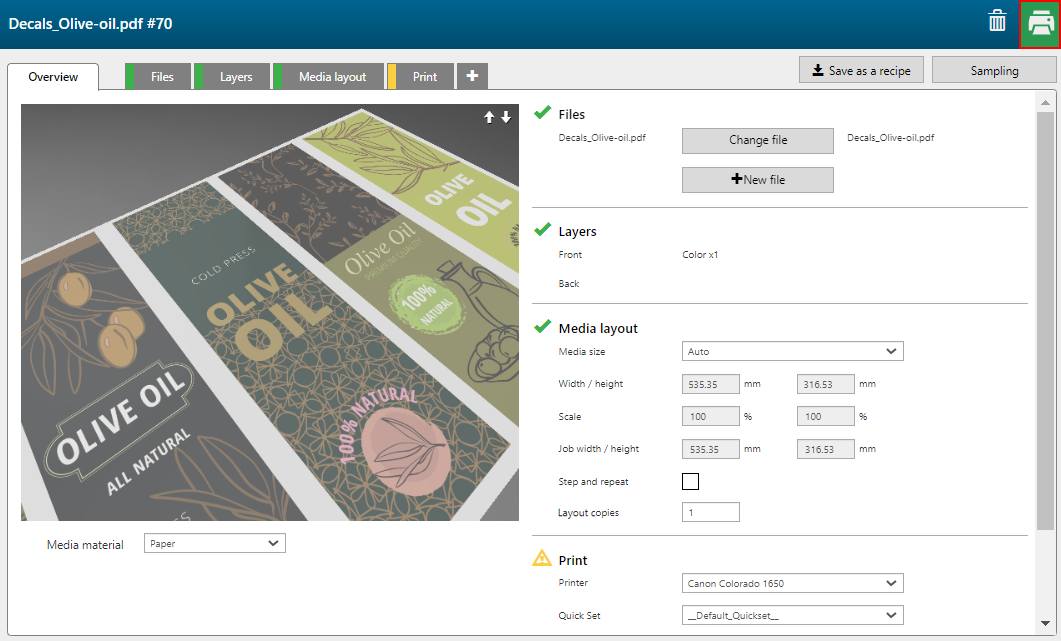
Sie können das Anwendungsdesign zur späteren Verwendung als Rezeptur speichern. Siehe: Speichern des benutzerdefinierten Anwendungsdesigns als Rezeptur